編輯:關於Android編程
Android實現帶圖標的ListView已經成為每一個android應用開發初學者的必學知識,熟練掌握此知識點,對我們以後的開發工作會大有好處,今天我們就來一步一步實現一個Android帶圖標的ListView。
(1)首先我們要准備一些必須的資源文件,先隨便找8張圖片,分別取名叫img01,img02,img03,img04,img05,img06,img07,img08
(2)在layout下面的activity_main.xml中添加一個ListView控件,代碼如下:
在layout下面添加一個名字叫做items.xml的文件,其內容如下:
(3)Java代碼部分,我們最主要的工作就是重新定義類MainListViewAdapter,這個類就是向ListView視圖提供數據的。代碼有一點點長,是因為我都加了很詳細的注釋,具體如下:
public class MainActivity extends Activity {
// 聲明ListView控件
private ListView mListView;
// 聲明數組鏈表,其裝載的類型是ListItem(封裝了一個Drawable和一個String的類)
private ArrayList mList;
/**
* Acitivity的入口方法
*/
@Override
public void onCreate(Bundle savedInstanceState) {
super.onCreate(savedInstanceState);
// 指定Activity的布局使用activity_main.xml
setContentView(R.layout.activity_main);
// 通過findviewByID獲取到ListView對象
mListView = (ListView) findViewById(R.id.listView1);
// 獲取Resources對象
Resources res = this.getResources();
mList = new ArrayList();
// 初始化data,裝載八組數據到數組鏈表mList中
ListItem item = new ListItem();
item.setImage(res.getDrawable(R.drawable.img01));
item.setTitle("項目一");
mList.add(item);
item = new ListItem();
item.setImage(res.getDrawable(R.drawable.img02));
item.setTitle("項目二");
mList.add(item);
item = new ListItem();
item.setImage(res.getDrawable(R.drawable.img03));
item.setTitle("項目三");
mList.add(item);
item = new ListItem();
item.setImage(res.getDrawable(R.drawable.img04));
item.setTitle("項目四");
mList.add(item);
item = new ListItem();
item.setImage(res.getDrawable(R.drawable.img05));
item.setTitle("項目五");
mList.add(item);
item = new ListItem();
item.setImage(res.getDrawable(R.drawable.img06));
item.setTitle("項目六");
mList.add(item);
item = new ListItem();
item.setImage(res.getDrawable(R.drawable.img07));
item.setTitle("項目七");
mList.add(item);
item = new ListItem();
item.setImage(res.getDrawable(R.drawable.img08));
item.setTitle("項目八");
mList.add(item);
// 獲取MainListAdapter對象
MainListViewAdapter adapter = new MainListViewAdapter();
// 將MainListAdapter對象傳遞給ListView視圖
mListView.setAdapter(adapter);
}
@Override
public boolean onCreateOptionsMenu(Menu menu) {
getMenuInflater().inflate(R.menu.activity_main, menu);
return true;
}
/**
* 定義ListView適配器MainListViewAdapter
*/
class MainListViewAdapter extends BaseAdapter {
/**
* 返回item的個數
*/
@Override
public int getCount() {
// TODO Auto-generated method stub
return mList.size();
}
/**
* 返回item的內容
*/
@Override
public Object getItem(int position) {
// TODO Auto-generated method stub
return mList.get(position);
}
/**
* 返回item的id
*/
@Override
public long getItemId(int position) {
// TODO Auto-generated method stub
return position;
}
/**
* 返回item的視圖
*/
@Override
public View getView(int position, View convertView, ViewGroup parent) {
ListItemView listItemView;
// 初始化item view
if (convertView == null) {
// 通過LayoutInflater將xml中定義的視圖實例化到一個View中
convertView = LayoutInflater.from(MainActivity.this).inflate(
R.layout.items, null);
// 實例化一個封裝類ListItemView,並實例化它的兩個域
listItemView = new ListItemView();
listItemView.imageView = (ImageView) convertView
.findViewById(R.id.image);
listItemView.textView = (TextView) convertView
.findViewById(R.id.title);
// 將ListItemView對象傳遞給convertView
convertView.setTag(listItemView);
} else {
// 從converView中獲取ListItemView對象
listItemView = (ListItemView) convertView.getTag();
}
// 獲取到mList中指定索引位置的資源
Drawable img = mList.get(position).getImage();
String title = mList.get(position).getTitle();
// 將資源傳遞給ListItemView的兩個域對象
listItemView.imageView.setImageDrawable(img);
listItemView.textView.setText(title);
// 返回convertView對象
return convertView;
}
}
/**
* 封裝兩個視圖組件的類
*/
class ListItemView {
ImageView imageView;
TextView textView;
}
/**
* 封裝了兩個資源的類
*/
class ListItem {
private Drawable image;
private String title;
public Drawable getImage() {
return image;
}
public void setImage(Drawable image) {
this.image = image;
}
public String getTitle() {
return title;
}
public void setTitle(String title) {
this.title = title;
}
}
}  源碼下載鏈接:
源碼下載鏈接:
Android實現帶圖標的ListView
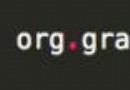 Androidstudio中gradle配置和使用
Androidstudio中gradle配置和使用
加速篇GRADLE的構建過程通常會比較漫長,一個中等項目,10M左右大小的app,一次完整構建大概在5分鐘左右,是不是很嚇人,當然,如果是在調試階段,采用Android
 Android中數據庫和安裝包分離
Android中數據庫和安裝包分離
我們在做Android應用尤其是商業應用的時候,很多時候都需要後期版本升級,如果我們的數據庫文件非常大,比如游戲之類的,這時候就不應該每次版本更新都去重新復制數據庫。將數
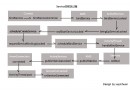 Android Service的綁定過程
Android Service的綁定過程
通常我們使用Service都要和它通信,當想要與Service通信的時候,那麼Service要處於綁定狀態的。然後客戶端可以拿到一個Binder與服務端進行通信,這個過程
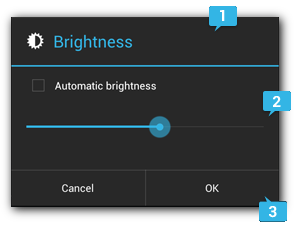 android對話框
android對話框
在Android開發當中,在界面上彈出一個Dialog對話框使我們經常需要做的,本篇隨筆將詳細的講解Dialog對話框這個概念,包括定義不同樣式的對話框。一、Dialog